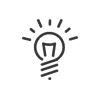Rapports
Kelio donne accès à une interprétation graphique des données RH dans le menu Administration du personnel > Exploiter > Analyser.
Lancer un rapport
1.Sélectionner le rapport dans la colonne de gauche.
2.Indiquer la Date de référence pour laquelle vous souhaitez sortir les informations.
|
La Date de référence peut être dans le passé, à aujourd'hui ou dans le futur. Dans le cas où le rapport est construit pour représenter une donnée non historisée, c'est la valeur en cours pour le collaborateur qui sera utilisée dans le rapport. Sinon, ce sera la valeur à la date référence. |
3.Sélectionner les salariés pour lesquels vous souhaitez sortir les informations, soit via l'onglet Salariés, soit en sélectionnant les personnes dans la liste des salariés en bas d'écran.
4.Personnaliser le Titre du rapport si nécessaire.
5.Indiquer le Format des résultats souhaité.
a.Chiffre : Choix entre Comparé (affiche deux barres côte à côte) ou Cumulé (affiche le chiffres dans une barre)
b.% du total général : affiche les pourcentages par rapport au total global (deux barres)
c.% du total de la catégorie de données 1 : affiche les pourcentages de la donnée 1
6.Cocher Afficher la note informative si vous souhaitez un récapitulatif des données sélectionnées.
7.Générer le rapport.
8.Le rapport s'affiche, vous pouvez désormais :
a.Copier l'image dans le presse-papier pour l'insérer dans une présentation
b.Exporter les données au format *csv.
c.Télécharger l'image au format *png.
9.Le rapport est redimensionnable en étirant le petit triangle dans l'angle droit de l'image.
|
Les couleurs du rapport sont générées automatiquement ne sont pas modifiables. |
Voir aussi :